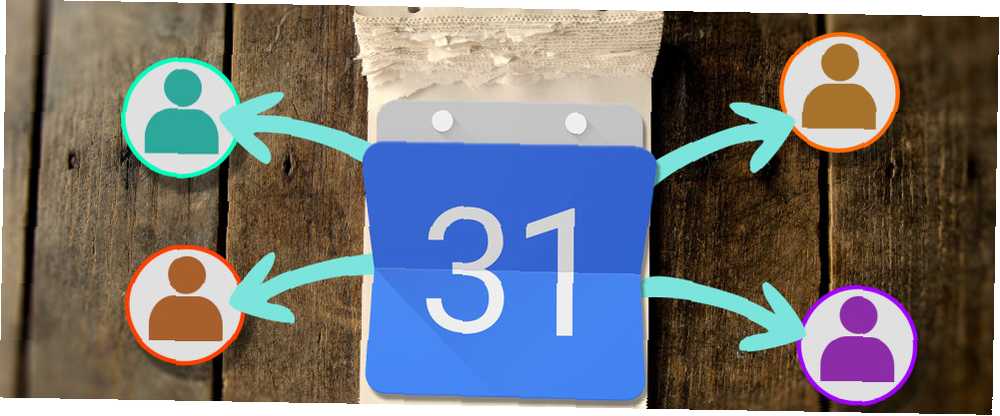
Mark Lucas
0
4127
1083
Google Calendar jedan je od vodećih svjetskih aplikacija za kalendar. Njegove osnovne značajke dovoljne su za većinu ljudi, ali s nekoliko podešavanja možete pretvoriti Google kalendar u moćnu produktivnost. 9 Značajke Google kalendara koje biste trebali koristiti 9 značajki Google kalendara koje biste trebali koristiti Google kalendar ima rukav više trikova nego što biste mogli ostvariti. Naši savjeti pomoći će vam da organizirate događaje i smanjite vrijeme koje provodite upravljajući kalendarom. .
Jedna od najjednostavnijih, ali previdjenih od ovih značajki je mogućnost da dijelite svoj kalendar s drugima. Na primjer, možda želite podijeliti jedan (ili više) svojih Google kalendara tako da:
- Vaše kolege znaju kada ste slobodni za sastanke.
- Vaša obitelj zna u kojim smjenama radite ovaj tjedan.
- Vaši čitatelji mogu vidjeti popis nadolazećih događaja.
Zapravo, zajednički kalendari su savršena opcija 12 Produktivne ideje za zajednički Google kalendar 12 Produktivne ideje za zajednički Google kalendar Google Kalendar je fenomenalno sredstvo produktivnosti. Ovih 12 ideja trebalo bi vam dati inspiraciju za kreativno razmišljanje kada je riječ o Google Kalendaru. u mnogim različitim situacijama. Bez obzira na razlog koji imate za dijeljenje Google kalendara, evo kako to učiniti kako biste još više organizirali svoj život. 6 Savjeta za upravljanje projektima koje možete koristiti za organiziranje svog života 6 Savjeti za upravljanje projektima koje možete koristiti za organiziranje svog životnog upravljanja projektima je profesija dovršenja stvari. Naši savjeti pomoći će vam da primijenite perspektive, vještine i alate voditelja projekta da organizirate svoj vlastiti život. .
Dijeljenje s pojedincima
Ako imate kalendar koji želite podijeliti s drugim pojedincima, kliknite strelicu pokraj odgovarajućeg kalendara i kliknite Podijelite ovaj kalendar.
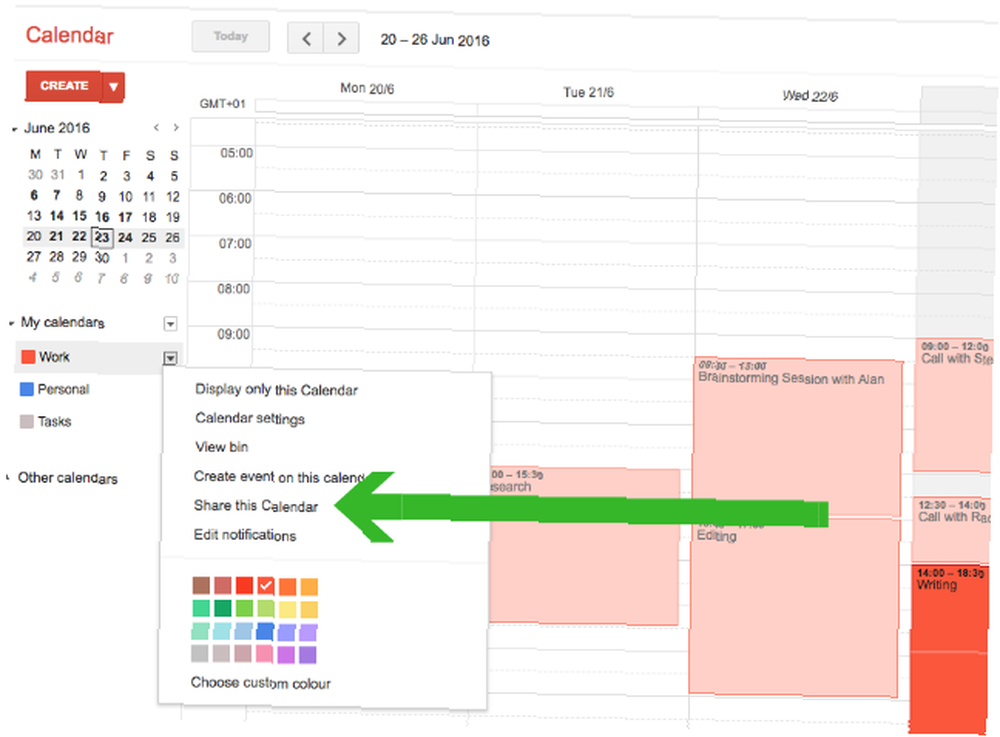
Preusmjerit ćete se na stranicu s jednostavnim postavkama. Na toj stranici ispod Dijelite s određenim ljudima odjeljak, unesite email adresa osobe s kojom želite podijeliti kalendar. Ako ta osoba već koristi Google kalendar, sve će biti u plovidbi. Ako ne koriste Google kalendar, dobit će e-poštu s pozivom na registraciju (besplatno).
Sada ste spremni odabrati dopuštenja koja im želite dati. Ovdje su vaše mogućnosti:
- Pogledajte samo slobodno / zauzeto - korisno ako ne želite dijeliti sve pojedinosti svog kalendara.
- Pogledajte sve detalje događaja - jer kada želite da ljudi mogu jednostavno izgled na onome što je u vašem kalendaru.
- Promijenite događaje - ako želite da druga osoba može izvršiti promjene u vaše ime.
- Izvršite promjene i upravljajte dijeljenjem - ako želite da netko drugi snosi odgovornost za to tko drugi može vidjeti kalendar.
Nakon što odaberete ispravne postavke, kliknite Uštedjeti. Osoba s kojom dijelite kalendar primit će e-poštu s upozorenjem da će sada moći vidjeti vaš kalendar s vlastitog računa.
Opoziv pristupa
Da biste prestali dijeliti kalendar s određenim osobama, vratite se na stranicu postavki klikom na ikonu Podijelite ovaj kalendar vezu s početne stranice Google kalendara.

Kliknite ikonu kante za smeće pored osobe s koje želite ukloniti dopuštenja. Oni više neće moći vidjeti vaš kalendar.
Dijelite s korisnicima koji nisu Google kalendar
Možda želite podijeliti kalendar s nekim tko koristi drugu aplikaciju kalendara, kao što je Apple Calendar ili Microsoft Outlook. Ili možda želite pogledati vlastiti kalendar iz aplikacija koje nisu Google kalendar.
Dijeljenjem kalendara na ovaj način druga će osoba moći pregledati vaš zajednički kalendar u cijelosti. Oni će ne moći uređivati ili dodavati događaje.
Da biste to učinili, kliknite strelicu pored kalendara koji želite podijeliti. Odaberi Postavke kalendara.
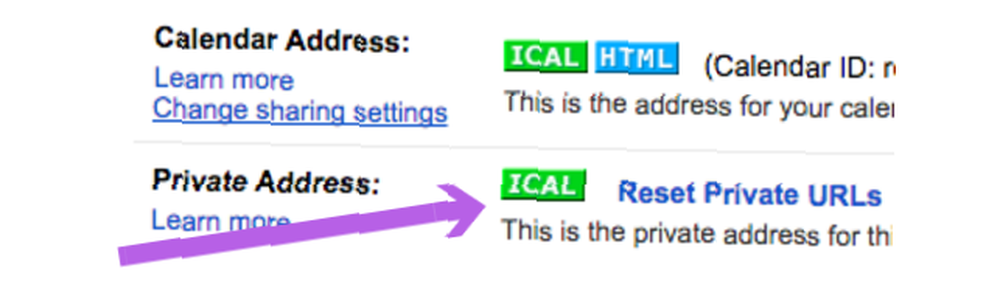
Pomaknite se prema dolje do Privatna adresa i kliknite na iCal ikona. Kopirajte URL koji se pojavljuje (desnom tipkom miša kliknite URL, a zatim kliknite kopiju). Pošaljite ovaj URL osobi s kojom želite podijeliti kalendar.
Imajte na umu da svatko s ovim URL-om može pregledati vaš kalendar.
Ako njihova kalendarska aplikacija podržava iCal, oni će moći koristiti ovaj URL za pregled vašeg kalendara. Ako koriste Apple Calendar ili Outlook, podijelite ovaj članak s njima kako bi mogli vidjeti sljedeće upute što učiniti s ovim URL-om.
Dodavanje iCal u Apple kalendar
Otvorite Apple Calendar i kliknite Datoteka> Nova pretplata na kalendar. Zalijepite URL u odgovarajući okvir i kliknite pretplatiti.
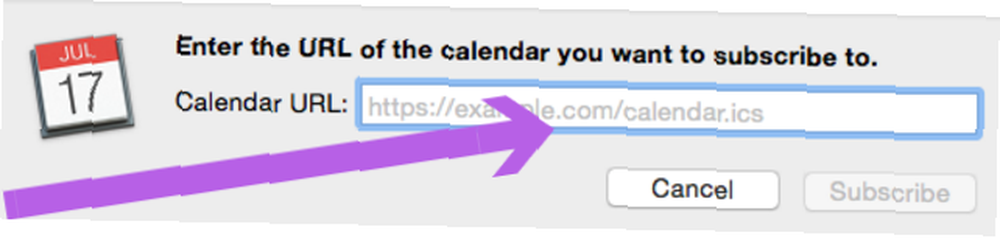
U okviru postavki koji se pojavljuje možete prilagoditi naziv ovog kalendara i odabrati koliko često želite da se kalendar osvježi. Kada ste zadovoljni sa svim postavkama, kliknite u redu. Sada ćete moći vidjeti ovaj zajednički kalendar sa svog računa.
Dodavanje iCal u Outlook
Kada dodajete iCal kalendar Outlooku, umjesto kopiranja i lijepljenja iCal URL-a, kliknite iCal URL.
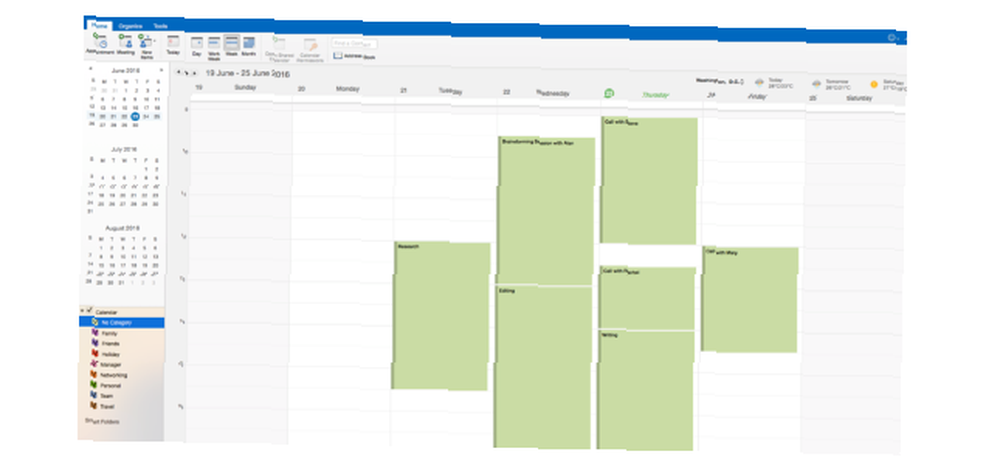
Kalendar bi se trebao preuzeti kao .ics datoteka. Otvorite ovu datoteku pomoću programa Microsoft Outlook i kalendar bi se trebao automatski dodati na vaš račun.
Opoziv pristupa
Ako ste kalendar podijelili s nekim putem iCal-a, jedini način opoziva pristupa je promjena URL-a vašeg kalendara. Kad promijenite URL, kalendar mu više neće biti dostupan bilo tko dijelili ste ga. Ako kalendar želite nastaviti dijeliti s nekim ljudima, ali ne i s drugima, morat ćete s njima podijeliti novi URL.
Da biste promijenili URL i stoga opozvali sav zajednički pristup kalendaru, kliknite padajući gumb pored Google kalendara koji se dijeli, kliknite Postavke kalendara, klik Ponovno postavljanje privatnih URL-ova. Klik u redu na skočnom prozoru koji se pojavi.

Sada ste opozvali pristup tom kalendaru. Slijedite gore navedene korake za ponovnu razmjenu kalendara.
Objavljivanje kalendara javno
Ponekad biste možda trebali kalendar učiniti u potpunosti javnim. To bi moglo pokazati gledateljima raspored događaja konferencije ili omogućiti javnosti da vide kada ste dostupni.
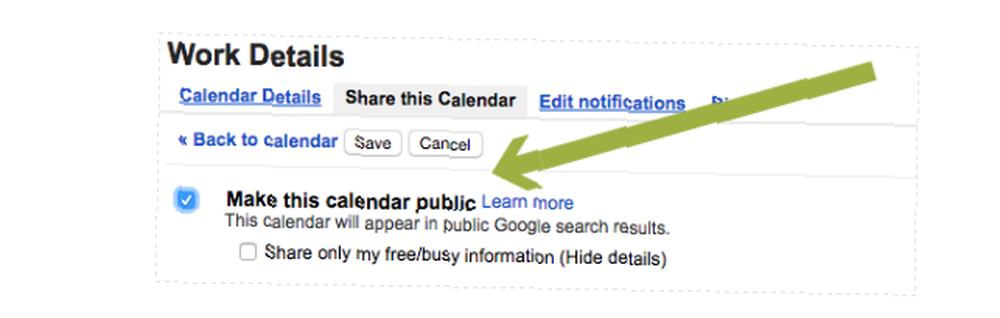
Da biste to učinili, kliknite strelicu pored kalendara koji želite podijeliti, a zatim kliknite Podijelite ovaj kalendar. Na stranici postavki odaberite Učinite ovaj kalendar javnim. To će svakome omogućiti da vidi sve detalje svakog događaja. Ako biste radije gledatelji mogli vidjeti samo zauzeto i slobodno razdoblje u svom kalendaru, odaberite i Podijelite samo moje slobodne / zauzete podatke.
Da biste ljude doveli do kalendara, kliknite strelicu pokraj kalendara, a zatim kliknite strelicu Postavke kalendara. Ispod Adresa kalendara odjeljku, vidjet ćete dvije ikone.

HTML ikona daje izravan URL vašem kalendaru (ovo funkcionira samo ako je kalendar javan). Pošaljite ovu vezu onome kome želite ili objavite na svojoj web stranici. Imajte na umu da kalendaru ne mogu pristupiti samo ljudi s ovom vezom. Kada je vaš kalendar javni, vaši bi događaji mogli biti prikazani u Googleovim rezultatima pretraživanja.
Ako želite da ljudi mogu učitati vaš javni kalendar u okviru vlastite aplikacije kalendara (poput Apple Kalendara ili Outlooka), kliknite ikonu iCal, pošaljite im vezu koja je prikazana.
Dobivanje više iz kalendara
Mogućnost dijeljenja Google kalendara možda trenutno nije funkcija koja vam je potrebna. Ali ako vam ikada zatreba potreba, kao što vidite, imate puno mogućnosti izbora. Opcije koje omogućuju dijeljenje kalendara s ljudima koji koriste Google kalendar i onima koji to ne čine. I opcije koje omogućuju da u potpunosti učinite kalendar javnim.
Korištenje značajki poput ovih, zajedno s ostalim značajkama Google kalendara 9 Značajke Google kalendara koje biste trebali koristiti 9 značajki Google kalendara koje biste trebali koristiti Google kalendar ima rukav više nego što možda mislite. Naši savjeti pomoći će vam da organizirate događaje i smanjite vrijeme koje provodite upravljajući kalendarom. i fantastična Chromeova proširenja 7 Nevjerojatna Chromeova proširenja za poboljšanje Google Kalendara 7 Nevjerojatna Chromeova proširenja za poboljšanje Google Kalendara Google Kalendar ili GCal kralj je usluga na mreži kalendara. Naravno, više programera želi poboljšati GCal i ugradili su nevjerojatna proširenja za to. Ovdje su naši favoriti. , zaista vam može pomoći da uštedite vrijeme svaki dan kada koristite Google kalendar.
Postoje li neke opcije dijeljenja kalendara za koje ste mislili da ovdje nedostaju? Ako je tako, koji biste željeli vidjeti predstavljene?











